groups下边的sections表示对一个目录的认证规则,比如对根目录的认证规则的section为[/]。设置单用户的认证规则时一个用户一行,在末尾添加,例如:
[/]
allen=rw #allen对根目录的权限为rw
bllen=rw #bllen对根目录的权限为rw
ellen=r #bllen对根目录的权限为r
如果使用group,需要在group名字前加@,在末尾添加
[/]
@owner=rw #group owner中的用户均为rw,等价于上边的allen=rw,bllen=rw
*=r #除allen和bllen之外的所有用户为只读
3.启动和停止svn服务
1). 启动:
从svnrepos目录启动,svnserve -d -r /home/.svn/svnrepos/project,根目录[/]是project
2). 测试访问:
在浏览器输入svn://192.168.44.133,在弹出的窗口中输入用户名和密码
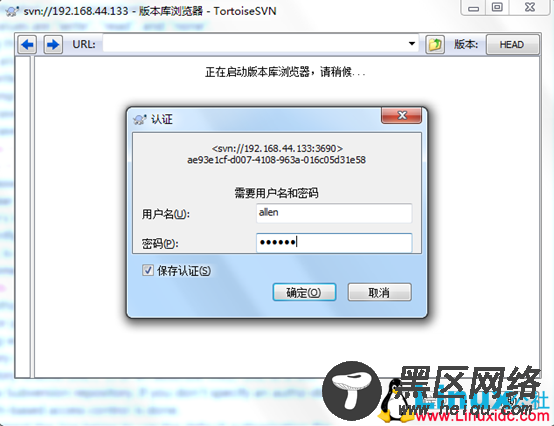
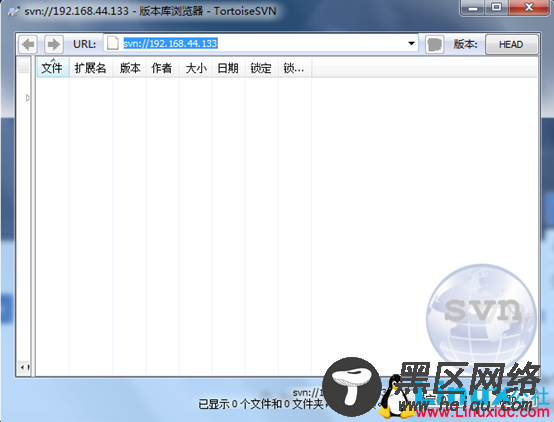
3). 停止:
killall svnserve
简言之,每个仓库的根目录(/)就是自己的起始目录; [/]适合于单仓库的方式 ,不能跨越仓库设置权限。
客户端SVN的使用请看我的另一篇文章 https://www.linuxidc.com/Linux/2018-03/151351.htm
如果启动SVN不能访问,检查配置文件里用户名密码是否正确,也可以尝试在设置-已保存数据里把已保存的记录全部删除,再尝试。
4). 修改端口
修改apache2端口
root@ubuntu:/etc/apache2# vi ports.conf
Listen 端口 #你想要的端口
<IfModule ssl_module>
Listen 443
</IfModule>
<IfModule mod_gnutls.c>
Listen 443
</IfModule>
如果你想修改SVN默认的端口
重新指定一个端口号(默认端口3690)比如修改为3691
svnserve -d –listen-port 3691 -r /home/.svn/svnrepos/project
配置完毕重启/etc/init.d/apache2 restart
例如:把333.txt放到test文件夹,尝试提交则提示验证失败,因为我们给ellen用户的是读取权限,不能写入,用allen和bllen就可以。
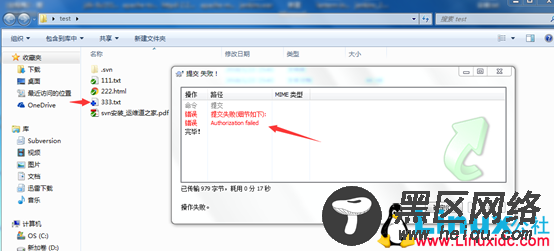
至此192.168.44.133软件安装完成。

